CAD编辑器把CAD文件DWG格式转换成彩色JPG图片的操作流程
当前不少亲们都会用到迅捷CAD编辑器软件,但部份朋友还不清楚迅捷CAD编辑器把CAD文件DWG格式转换成彩色JPG图片的相关操作,所以下面小编就带来了迅捷CAD编辑器把CAD文件DWG格式转换成彩色JPG图片的教程,一起来看看吧!
迅捷CAD编辑器把CAD文件DWG格式转换成彩色JPG图片的操作流程
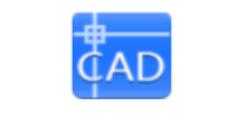
1、打开迅捷CAD编辑器,然后点击界面里的“文件”选项,再点击“批处理”选项,打开“批处理”工具窗口。
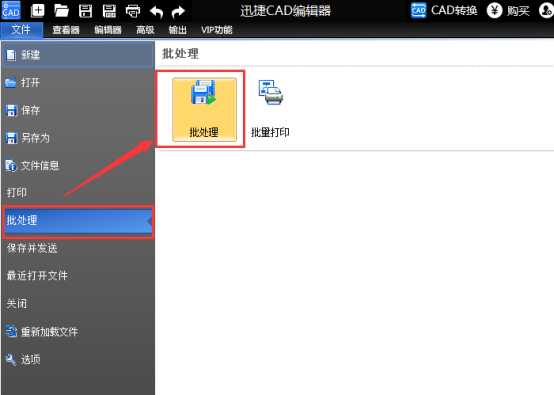
2、接下来点击“添加文件”选项,将需要进行转换的DWG图纸文件添加到文件列表中。
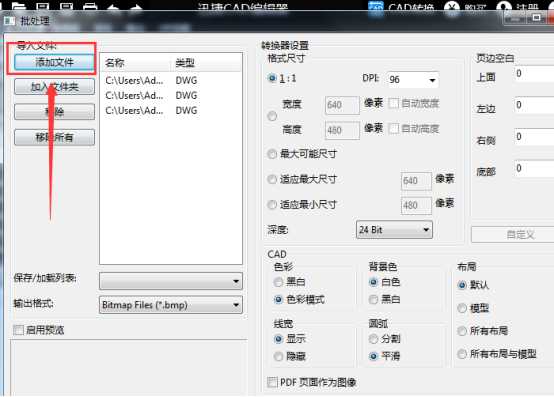
3、之后点击“输出格式”选项,将输出的文件格式更改为JPG图片格式,或者也可以根据需要选择其他图片格式。
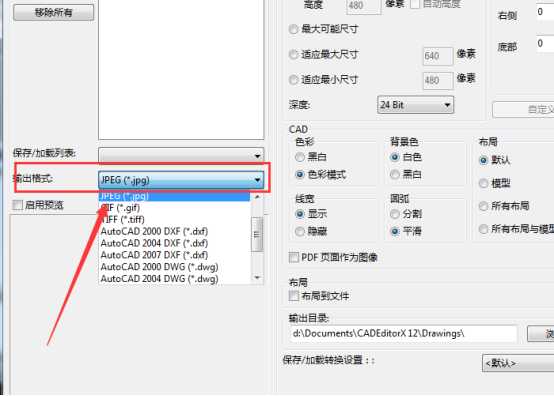
4、接着点击软件界面当中的“色彩”选项,将色彩更改为色彩模式。
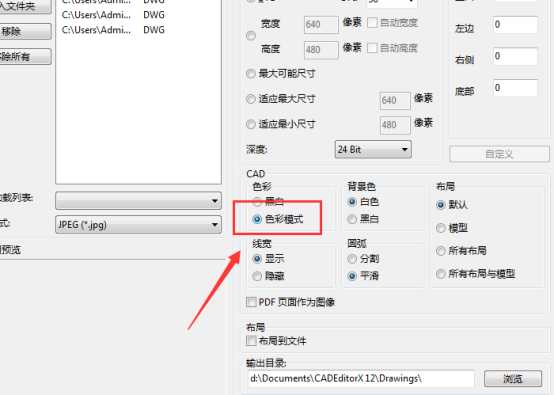
5、最后点击“开始”选项,即可将添加的DWG图纸转换成彩色JPG图片。注:若原DWG图纸为黑白色,则转换出的JPG图片也为黑白色。
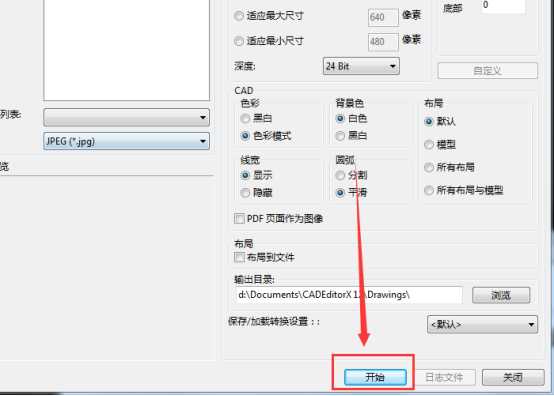
依照上述方法进行操作,就可以成功的将DWG图纸转换成彩色JPG图片。
以上这里为各位分享了迅捷CAD编辑器把CAD文件DWG格式转换成彩色JPG图片的操作流程。有需要的朋友赶快来看看本篇文章吧。
免责声明:
1、本站所有资源文章出自互联网收集整理,本站不参与制作,如果侵犯了您的合法权益,请联系本站我们会及时删除。
2、本站发布资源来源于互联网,可能存在水印或者引流等信息,请用户擦亮眼睛自行鉴别,做一个有主见和判断力的用户。
3、本站资源仅供研究、学习交流之用,若使用商业用途,请购买正版授权,否则产生的一切后果将由下载用户自行承担。
4、侵权违法和不良信息举报 举报邮箱:cnddit@qq.com


还没有评论,来说两句吧...